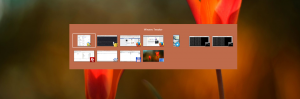Hoe offline kaarten te downloaden in Windows 10
Windows 10 wordt geleverd met een ingebouwde Maps-app, mogelijk gemaakt door Bing Maps. Het is Microsoft's eigen antwoord op Google Maps die beschikbaar is op Android en online. Kaarten kunnen handig zijn vanwege spraaknavigatie en stapsgewijze aanwijzingen. Ze kunnen worden gebruikt om snel een routebeschrijving te vinden of een gebouw te lokaliseren. Als u Maps offline wilt gebruiken, kunt u ze van tevoren downloaden. Hier is hoe het kan worden gedaan in Windows 10.
De kaarten-app heeft een liggende modus en ondersteunt stapsgewijze aanwijzingen voor snelle, overzichtelijke informatie, zodat u het scherm van uw mobiele apparaat kunt bekijken terwijl u onderweg bent. De kaarten-app heeft ook een mooie begeleide vervoersmodus die wordt geleverd met meldingen voor uw tussenstops.

De Kaarten-app heeft een eigen sectie in Instellingen. Het is een goed idee om uw essentiële kaarten te downloaden, zodat ze beschikbaar zijn, zelfs als uw apparaat geen internetverbinding heeft. Het is heel eenvoudig om Maps offline te krijgen - volg gewoon de onderstaande stappen.
Offline kaarten downloaden in Windows 10, doe het volgende.
- Open de Instellingen-app.

- Ga naar Apps & beveiliging -> Kaarten.

- Klik aan de rechterkant op de knop Kaarten downloaden.
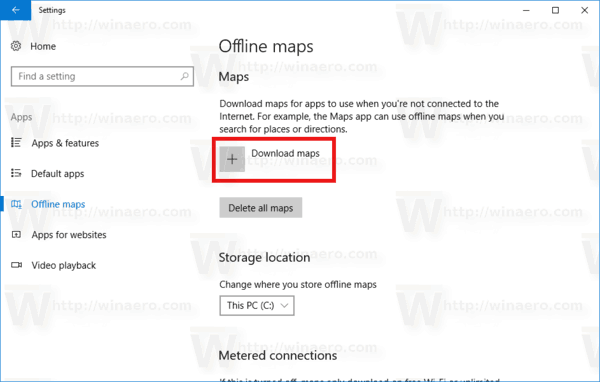
- De lijst met regio's verschijnt. Selecteer de plaats waarvoor u kaarten wilt downloaden.
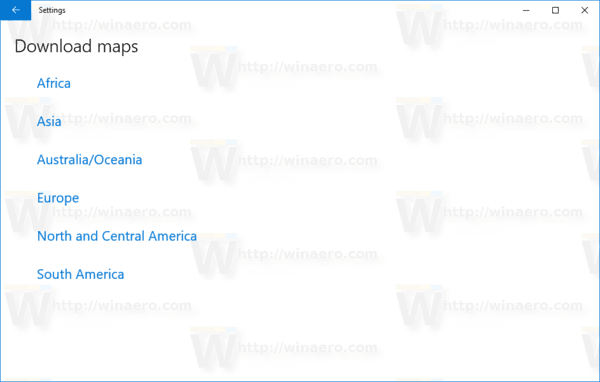
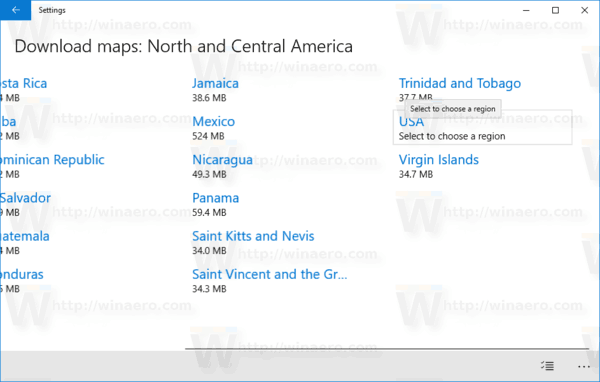
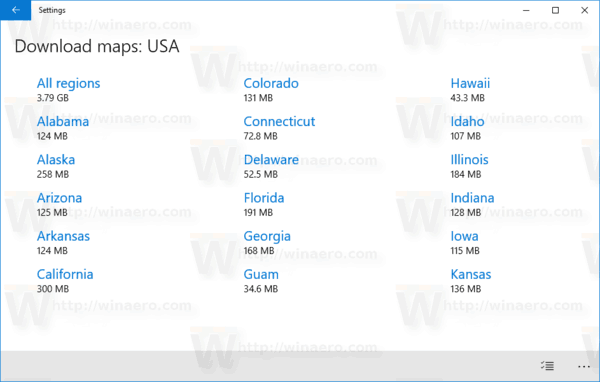
- Wanneer het downloaden is voltooid, verschijnt de offline kaart onder Kaarten. Het zal beschikbaar zijn voor alle gebruikers van het apparaat.
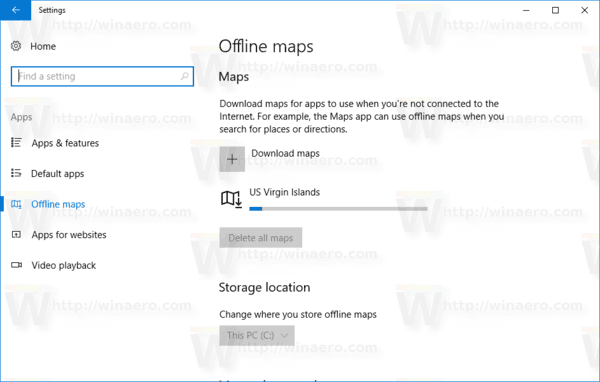

Al uw opgeslagen favoriete plaatsen zijn offline beschikbaar. Sla de plaatsen die u wilt bezoeken op in uw lijst met favorieten en ga naar uw bestemming, ongeacht de connectiviteit. Kaarten hebben ook een diepe Cortana-integratie. U kunt ervoor kiezen om er automatisch aan herinnerd te worden om de offline kaart te downloaden voordat u op vakantie gaat.